当前位置: 首页 > win7开机键盘不能用怎么办?开机键盘不能用解决方法
win7开机键盘不能用怎么办?开机键盘不能用解决方法?
作为电脑的主要输入设置,键盘的地位无可替代。win7开机键盘不能用的话,令用户很是苦恼。着急没用,不如先自行检查下接口是否没插牢,如果排除掉这个后,再来看电脑内部是否有错误。

【键盘故障问题汇总】
win7开机键盘不能用解决方法
1. 检查电脑键盘的数据连接线是否正常;

2.检查连接键盘的USB接口是否接触不良;

3.如果都没问题那么打开电脑控制面板,在辅助功能,找到键盘选项;
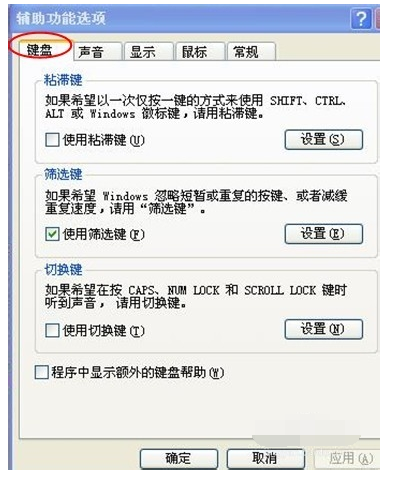
4. 在“键盘”下面找到“使用筛选键”把前面的勾去掉然后点确定即可;
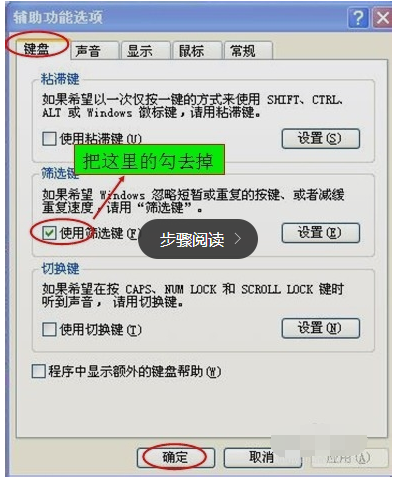
可能是以下几种问题:
1、可能在BIOS设置中没有启用USB键盘鼠标,然而键盘鼠标是USB接口的。先拔掉USB键盘。
2、这种情况可以在主机后面找到PS2键盘接口,找一个PS2接口的键盘,圆口的那种,插到电脑上。
3、启动BIOS,启用USB键盘鼠标:进入BIOS后选择Integrated peripherals--Onboard Device进入之后就可以看到USB键盘和鼠标的选项了,把USB Keyboard Supprrt 改为 Enabled ,下面的那个也一样。
4、插上USB键盘即可。
系统520为您带来的win7开机键盘不能用解决方法就这些了,希望可以解决掉您的困惑。

2024-10-10

2024-10-08

2024-10-09

2024-10-10

2024-10-10

2024-10-09

2024-10-06